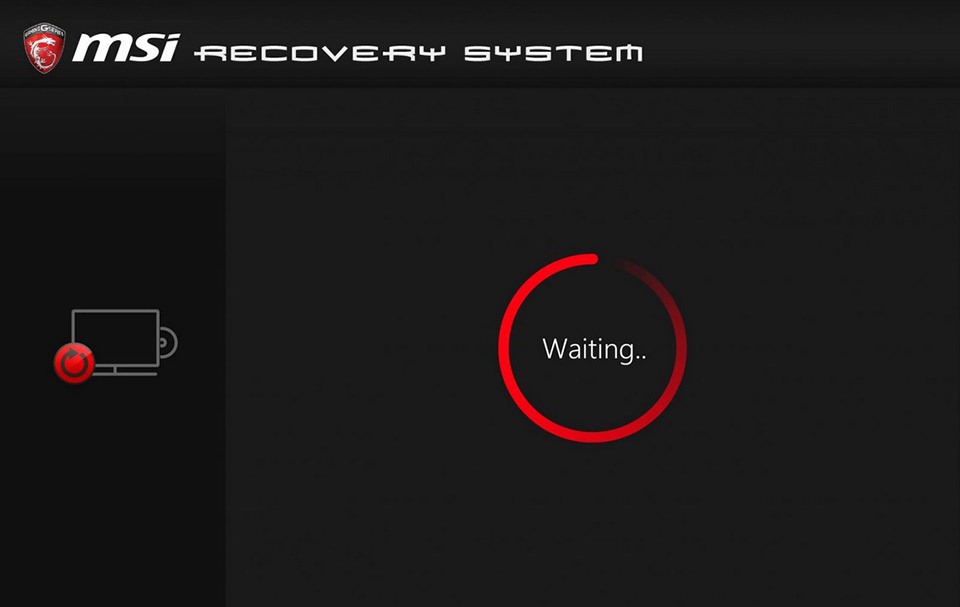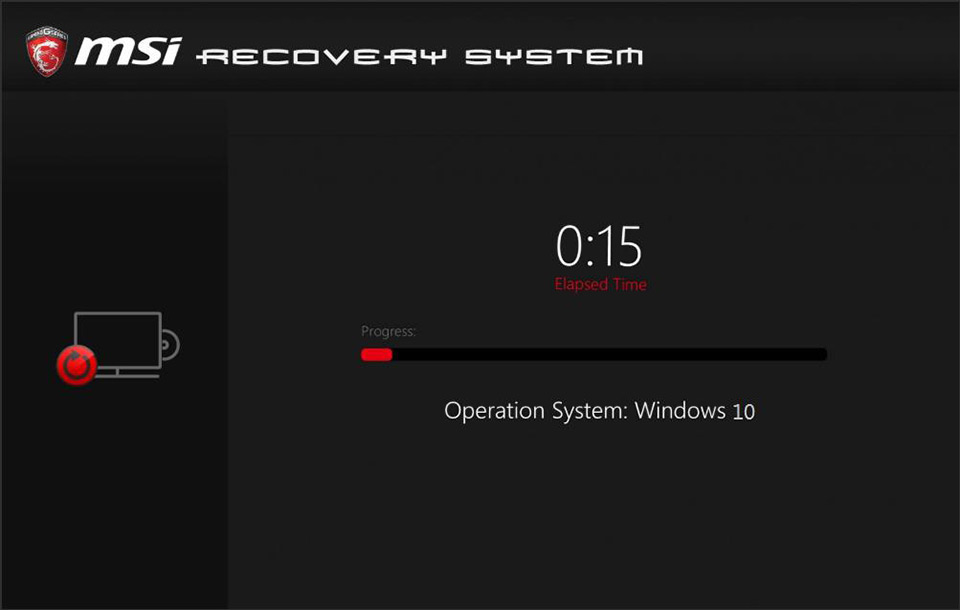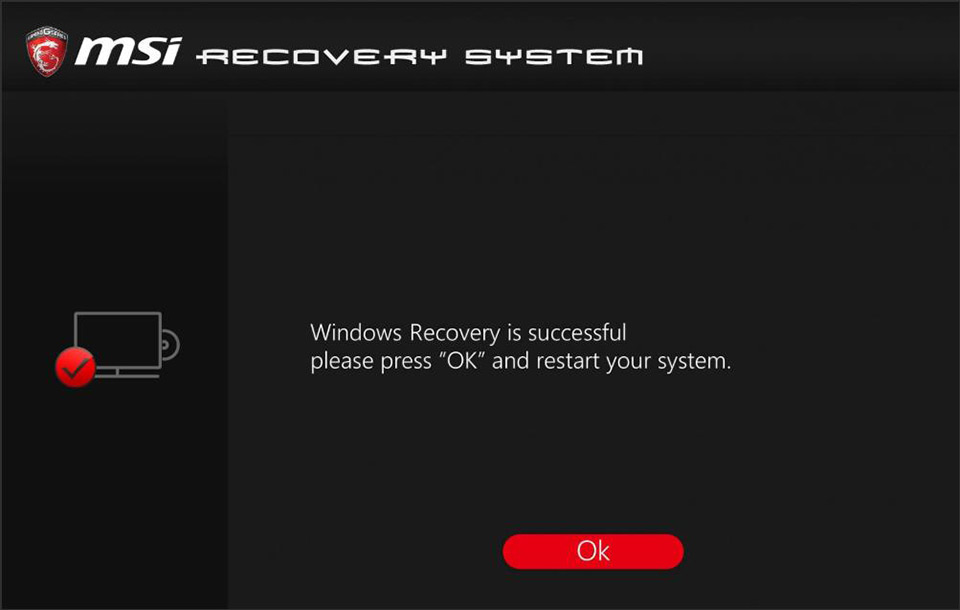Làm thế nào để sử dụng phần mềm MSI Burnrecovery?
Vui lòng làm theo các bước dưới đây (chỉ dành cho máy tính có hệ thống phần mềm MSI tải sẵn trên Windows).
Chức năng chính của phần mềm "MSI Burnrecovery" là giúp người dùng tạo phương tiện khôi phục hệ thống với các dữ liệu bên trong phân vùng khôi phục hệ thống. Bên cạnh đó, Burnrecovery hỗ trợ "đĩa DVD", "ổ đĩa Flash USB " hoặc "bản sao dạng tệp ISO". Phương tiện khôi phục được sử dụng như một công cụ để khôi phục hệ thống khi phân vùng khôi phục không thể sử dụng hoặc bị thay thế bởi một phân vùng lưu trữ mới trên hệ thống.
MSI khuyến cáo tất cả người dùng nên tạo bản sao lưu hệ thống bằng công cụ Burnrecovery。Phương tiện khôi phục có thể giúp bạn phục hồi hệ thống của mình trong hầu hết các trường hợp.
(Cảnh báo) : Khi sử dụng MSI BurnRecovery để tạo đĩa DVD Khôi phục, hệ thống có thể yêu cầu đĩa DVD 9 trong quá trình tạo đĩa DVD Khôi phục.
- Cách sử dụng phần mềm "MSI Burnrecovery" để tạo phương tiện khôi phục
- Cách sử dụng phương tiện khôi phục được tạo bằng "MSI Burnrecovery" để khôi phục hệ thống
Cách sử dụng phần mềm "MSI Burnrecovery" để tạo phương tiện khôi phục
(Lưu ý): Vui lòng luôn cắm sạc nguồn trong quá trình này.
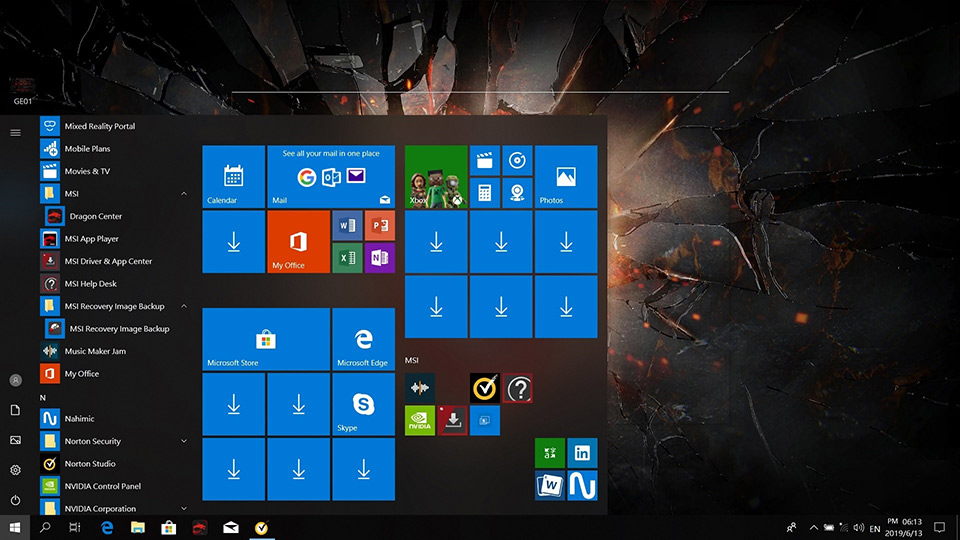
Bạn có thể tạo ra 3 loại phương tiện khôi phục.
Đĩa DVD Khôi phục
(Lưu ý): Yêu cầu dung lượng cho phương tiện khôi phục là khoảng 30GB. Vui lòng chuẩn bị đĩa DVD có đủ dung lượng.
1. Sau khi chạy chương trình, chọn "Đĩa khôi phục" (Recovery disc) và nhấp vào "Tiếp theo" (Next).
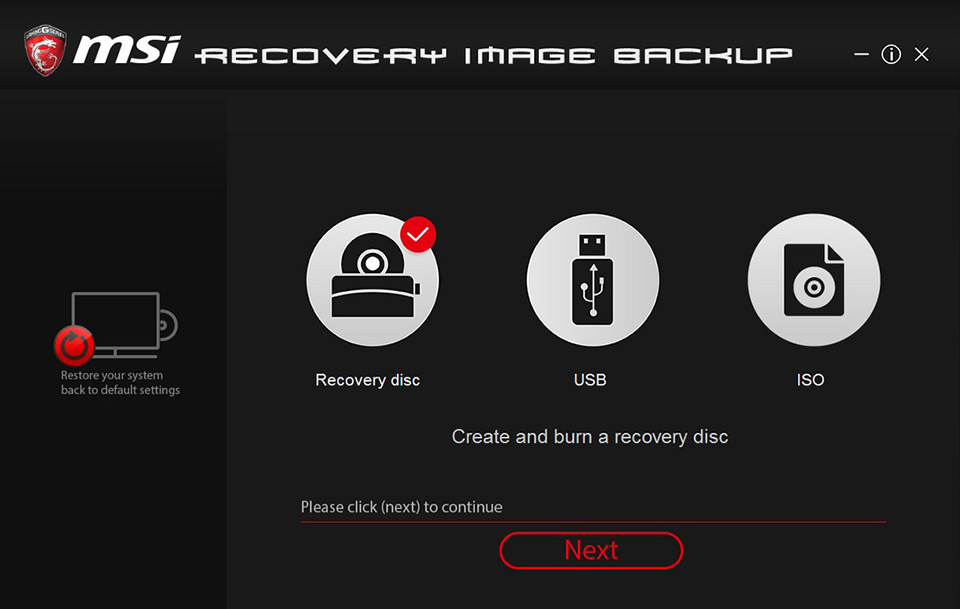
2. Tạo tệp khôi phục, vui lòng chuẩn bị một đĩa DVD có thể ghi dữ liệu.
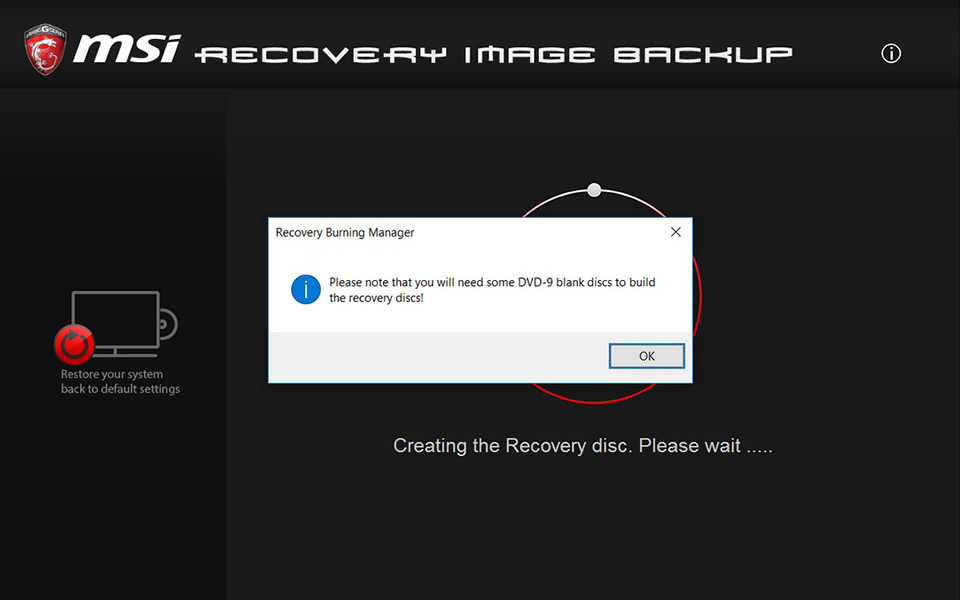
3. Sau khi tập tin khôi phục hoàn tất, nó sẽ liệt kê số lượng đĩa cần thiết và dung lượng đĩa (số lượng đĩa cần thiết cho mỗi model máy là khác nhau. Một số model máy sẽ cần sử dụng đĩa DVD 9 để khôi phục. Vui lòng chú ý lời nhắc)
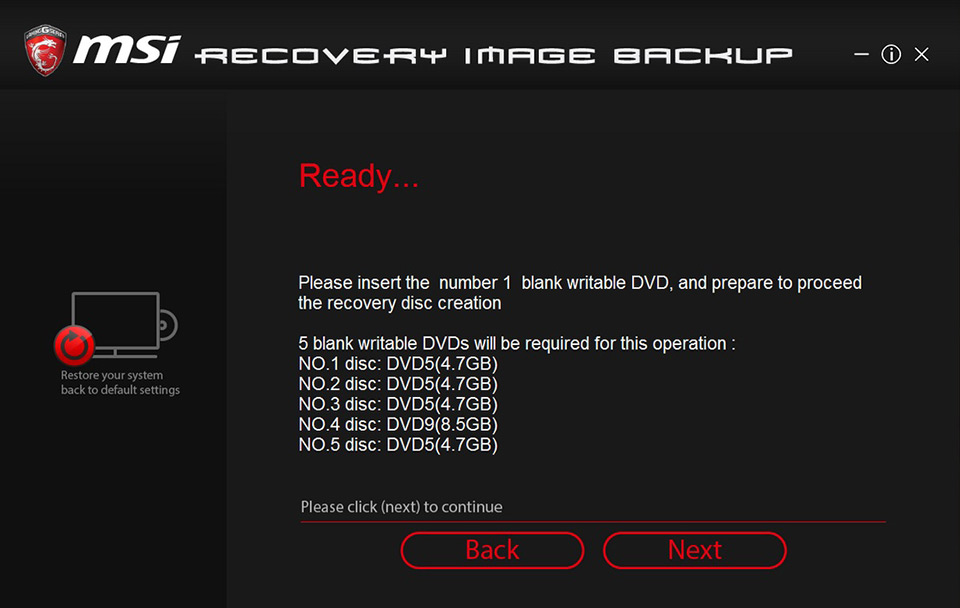
4. Đưa đĩa vào đầu đọc CD/DVD và nhấp vào "Ghi” (Burn).
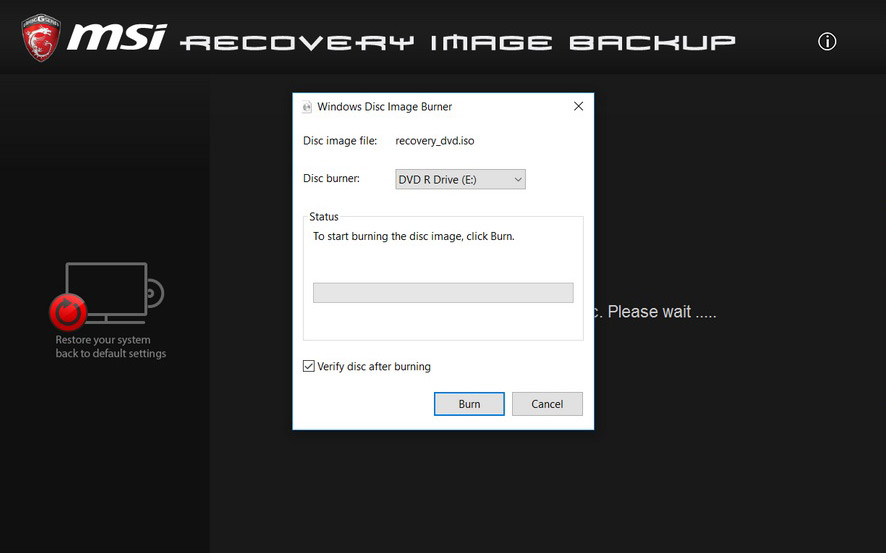
5. Sau khi đĩa khôi phục được ghi dữ liệu xong, hãy nhấp vào "Đóng" (Close).
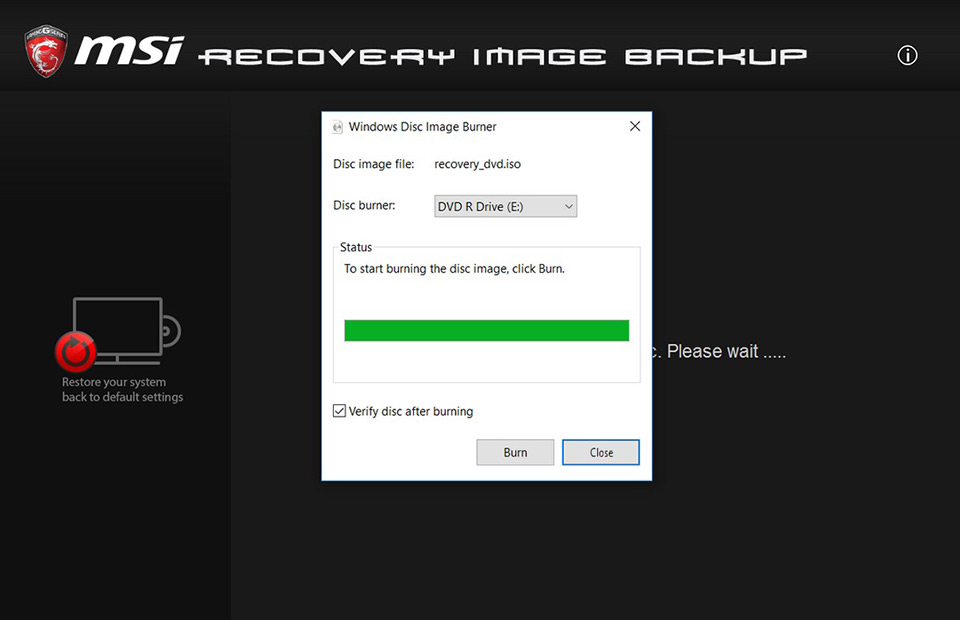
6. Làm theo lời nhắc để thay thế đĩa và nhấp vào "Tiếp theo" (Next) để tiếp tục ghi.
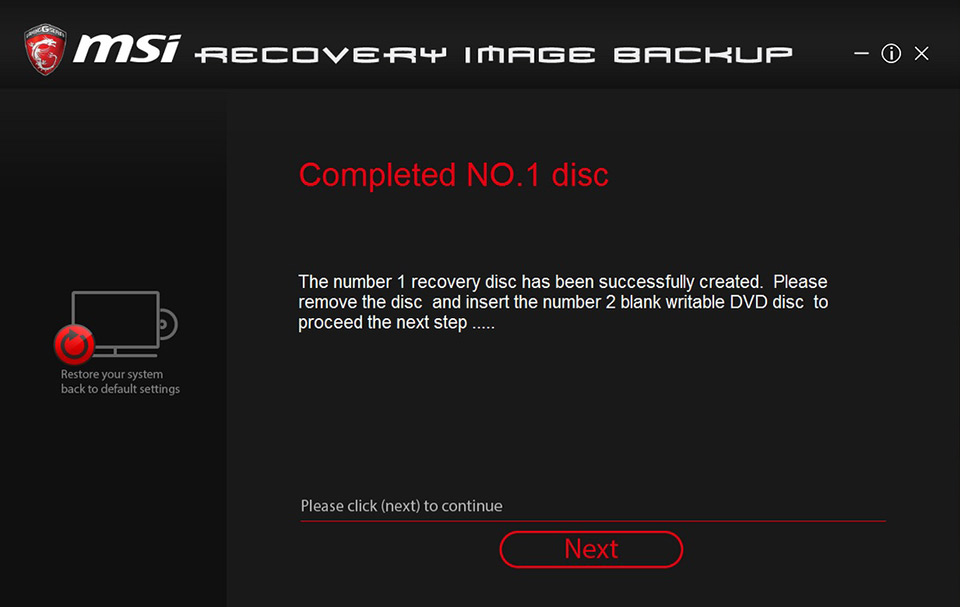
7. Cho đến khi tất cả các đĩa đều được ghi.
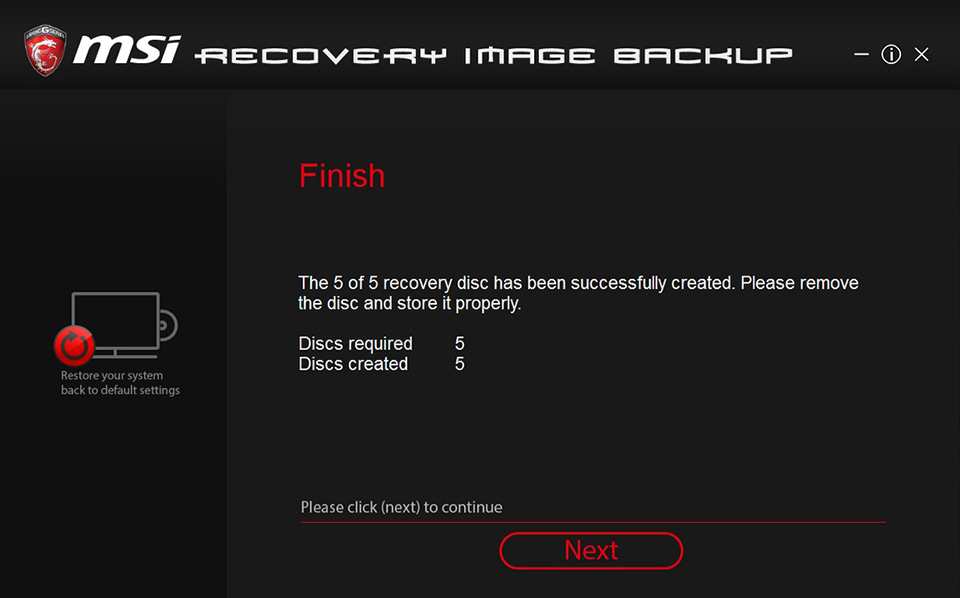
8. Chọn [loại bỏ tệp tạm thời] (remove temporary file) và nhấp vào "Kết thúc" (Finish) để hoàn tất quá trình ghi đĩa.
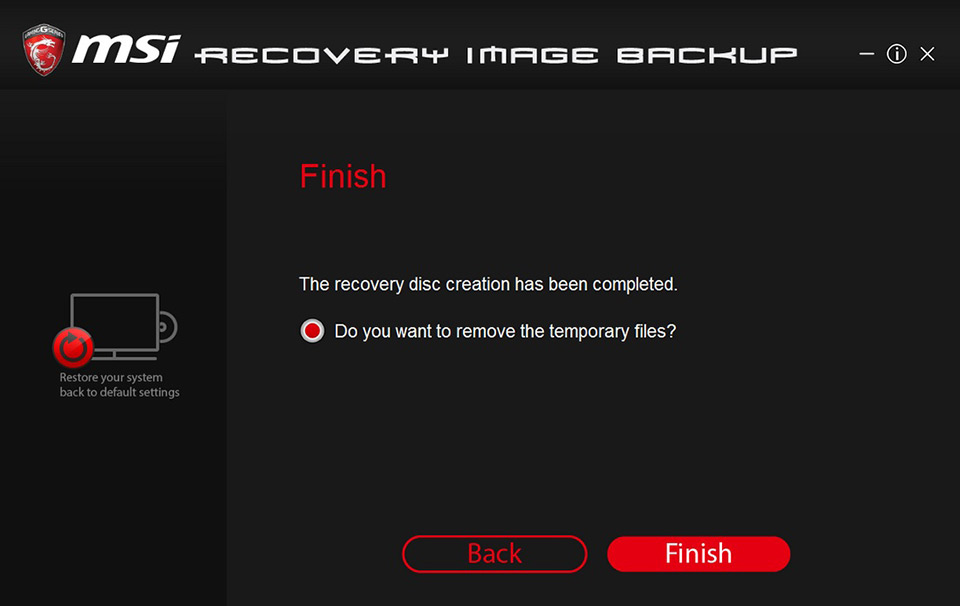
Đĩa USB Khôi phục
1. Chọn "USB" và nhấp vào "Tiếp theo" (Next).
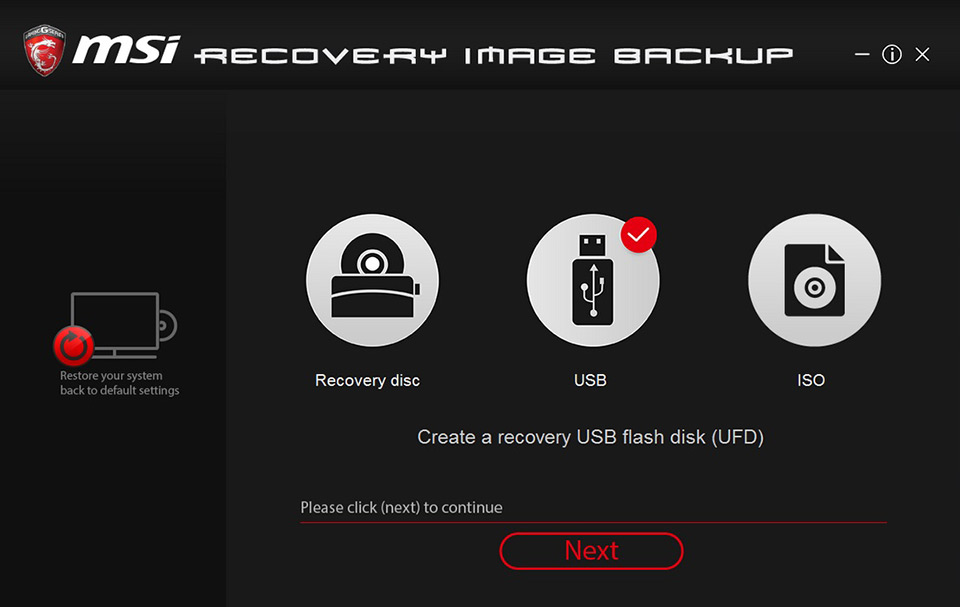
2. Cắm ổ flash USB có đủ dung lượng (khuyến cáo sử dụng ổ flash tối thiểu 32GB) vào máy.
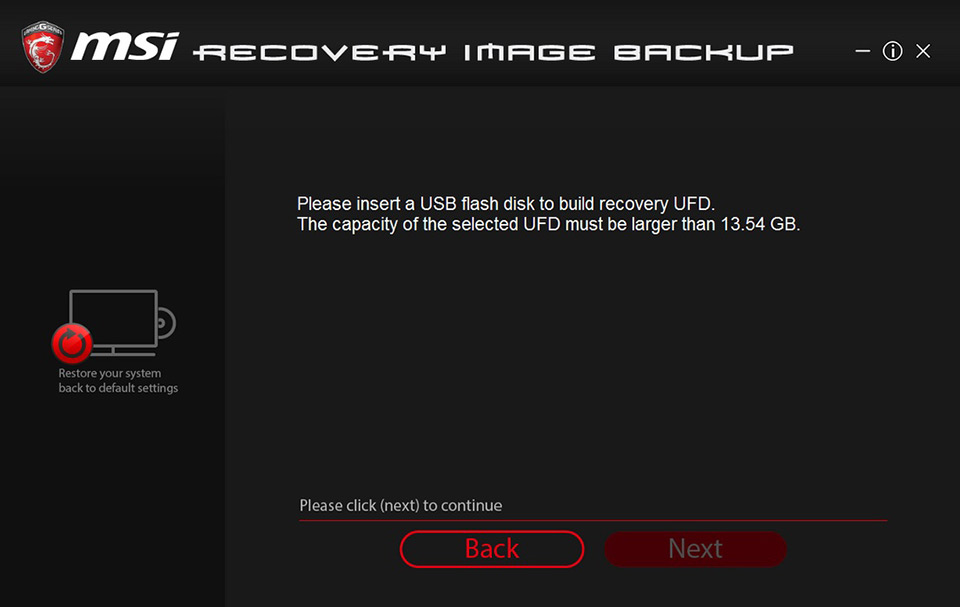
3. Chọn ổ đĩa flash USB mà bạn muốn tạo phương tiện khôi phục.
(Lưu ý): Dữ liệu trong ổ flash USB sẽ bị xóa trong quá trình này. Vui lòng sao lưu trước nếu cần thiết.
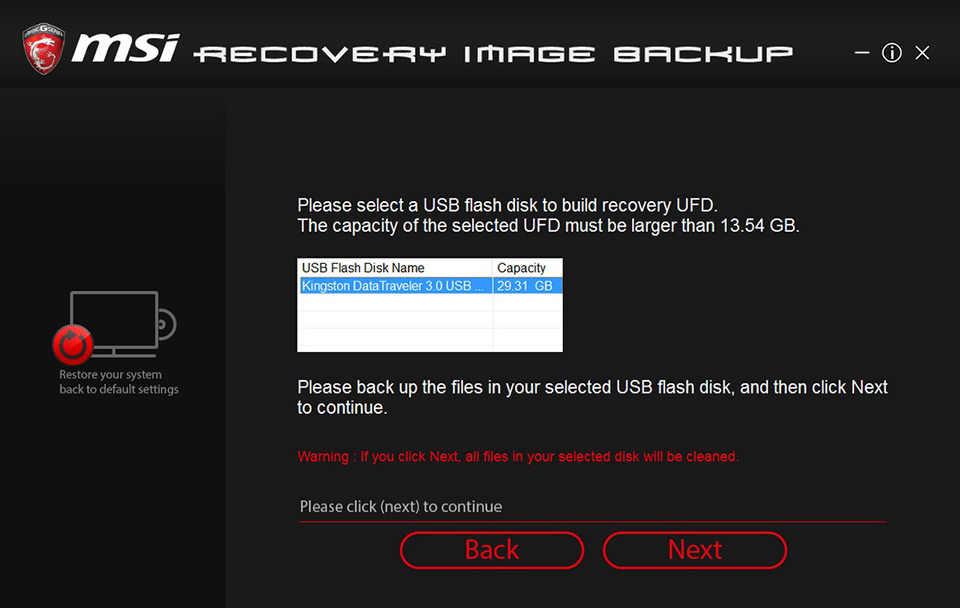
4. Phần mềm bắt đầu tạo phương tiện khôi phục; hãy kiên nhẫn chờ đợi trong quá trình này.
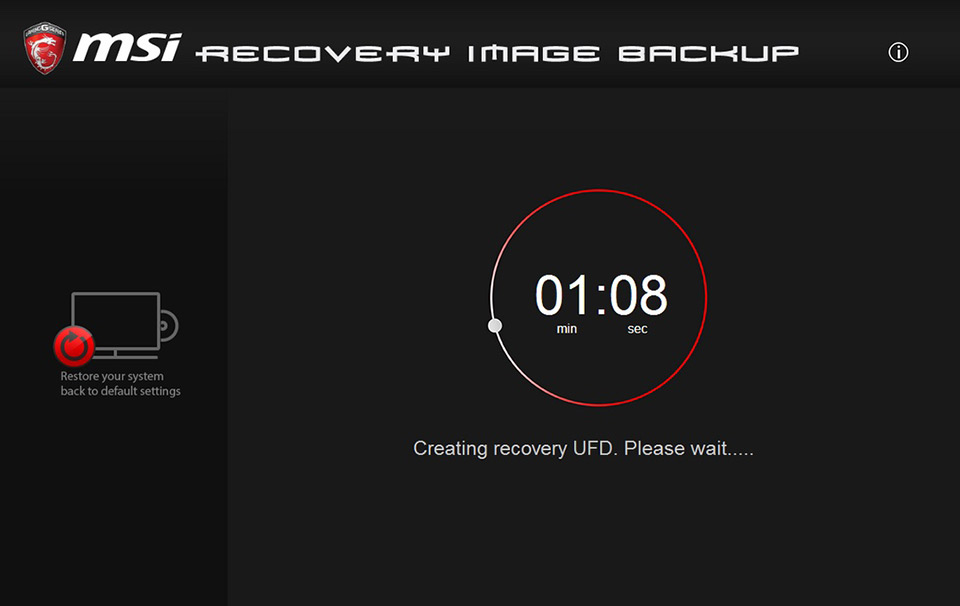
5. Chọn [loại bỏ tệp tạm thời] (remove temporary file) và nhấp vào "Kết thúc" (Finish) để hoàn tất quá trình ghi dữ liệu.
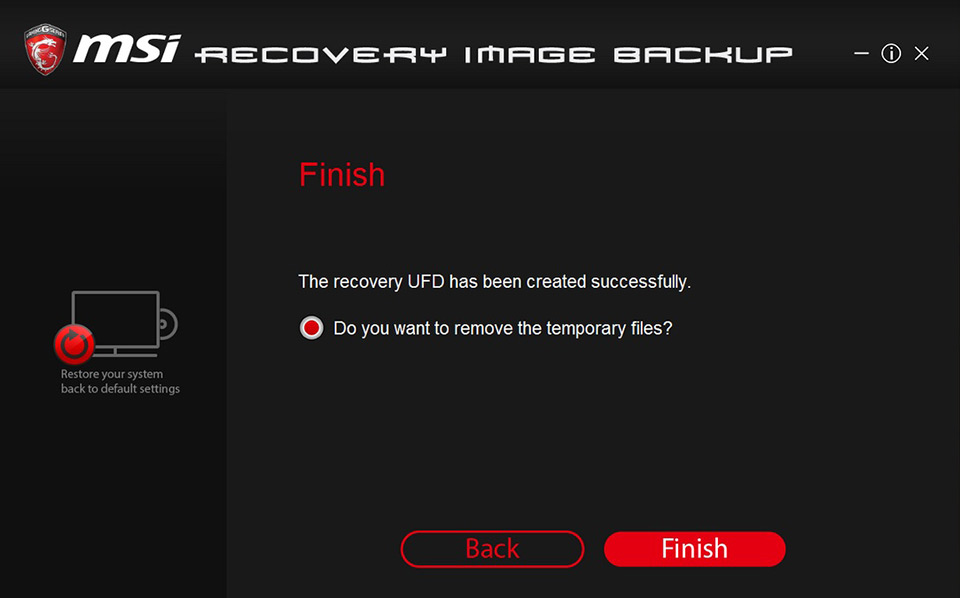
Tệp ISO Khôi phục
1. Chọn "ISO" và nhấp vào "Tiếp theo" (Next).
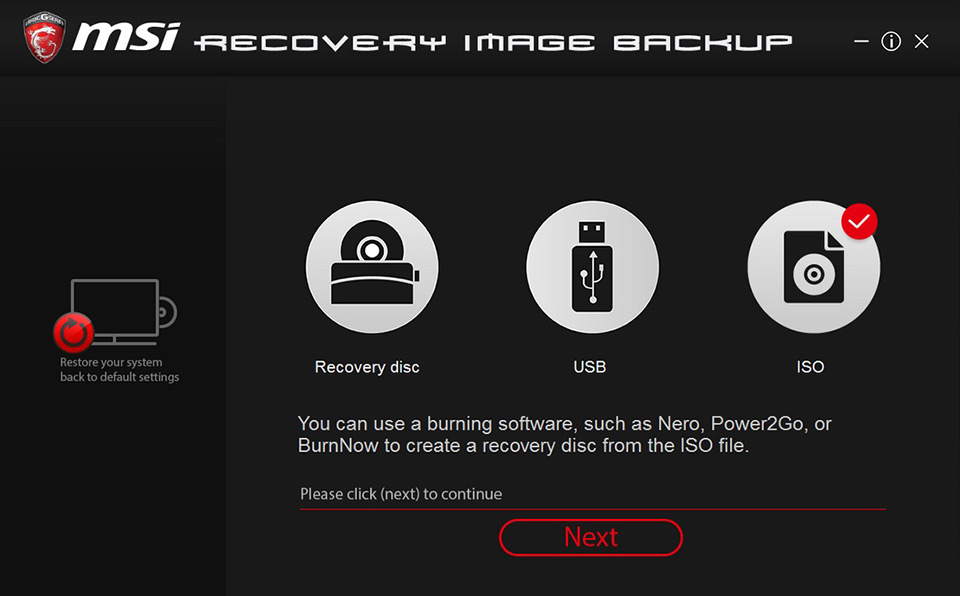
2. Chọn đường dẫn lưu trữ cho tệp ISO và nhấp vào "Tiếp theo” (Next).
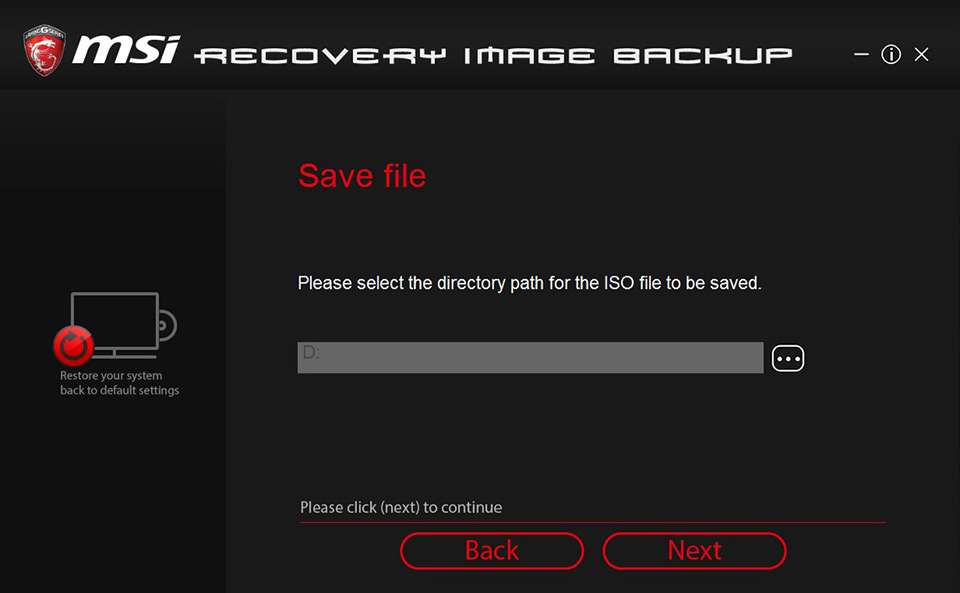
3. Phần mềm bắt đầu tạo phương tiện khôi phục; vui lòng kiên nhẫn chờ đợi.
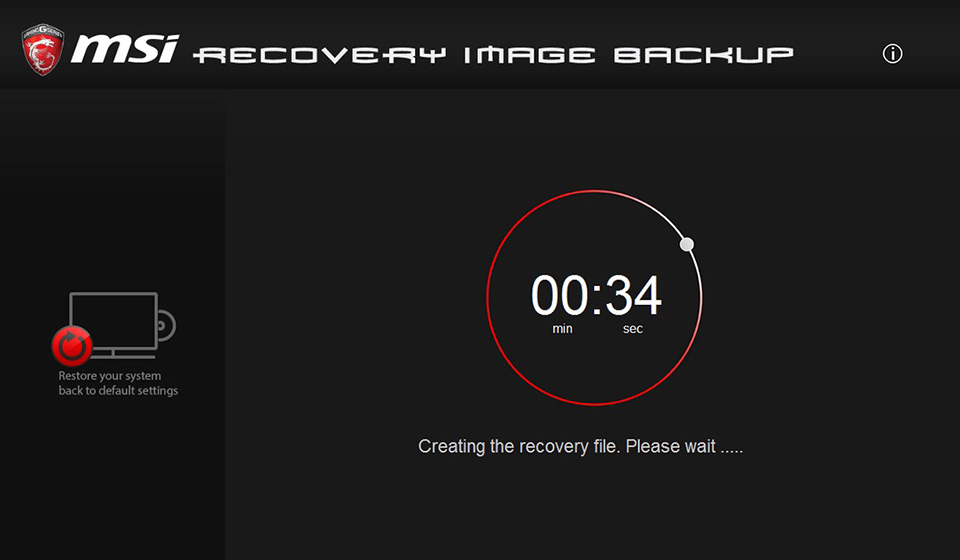
4. Chọn [loại bỏ tệp tạm thời] (remove temporary file) và nhấp vào "Kết thúc" (Finish) để hoàn tất quá trình ghi dữ liệu.
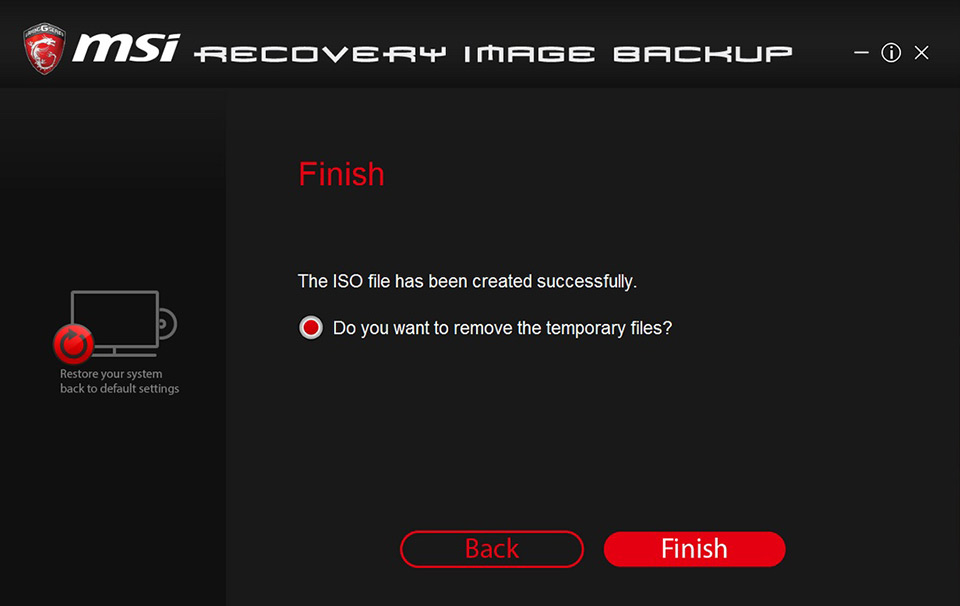
Cách sử dụng phương tiện khôi phục tạo bởi "MSI Burnrecovery" để khôi phục hệ thống
(Lưu ý): Vui lòng luôn cắm sạc nguồn trong quá trình này.
1. Nhấn nút nguồn để khởi động máy tính. Sau khi nhìn thấy màn hình logo MSI, hãy liên tục nhấn vào Phím “F11” trên bàn phím để vào menu khởi động. Sau đó, chọn ổ flash USB và nhấn phím “Enter” để khởi động (Đây là ví dụ về cách dùng ổ flash USB khôi phục. Nếu bạn sử dụng đĩa DVD khôi phục, bước này cần chọn DVD để khởi động).
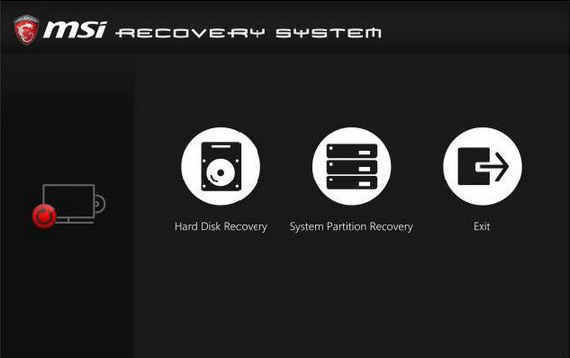
2. Khi chọn “Khôi phục Ổ đĩa cứng” (Hard Disk Recovery), bạn có thể chọn “Đặt cả hệ điều hành Windows và phân vùng khôi phục trên một ổ đĩa được chỉ định” (Place both the Windows OS and the recovery partitions on a specified disk) hoặc “Đặt hệ điều hành Windows và phân vùng khôi phục trên hai đĩa được chỉ định tương ứng” (Place the Windows OS and the recovery partitions on two designated disk respectively). Ổ đĩa cứng được khôi phục về trạng thái mặc định của nhà sản xuất.
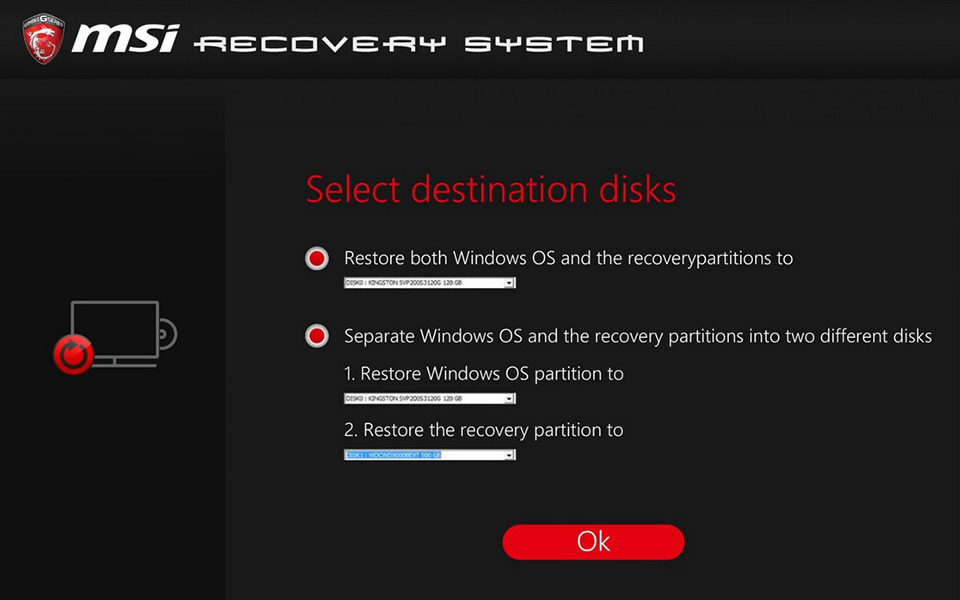
3. Chọn "Đặt hệ điều hành và phân vùng đĩa khôi phục tương ứng trên hai đĩa cứng được chỉ định" (Place the operating system and the restored magnetic area on two designated hard disks respectively) và chỉ đặt lại (reset) ổ đĩa hệ thống để cài đặt trạng thái mặc định của nhà sản xuất.
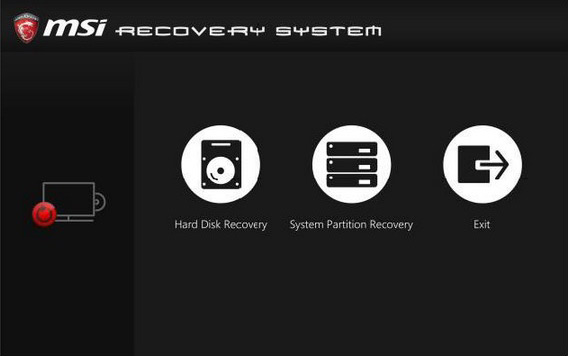
4. Hệ thống nhắc nhở rằng quá trình khôi phục sẽ định dạng lại ổ đĩa. Nếu cần, vui lòng sao lưu trước khi thực hiện. Xác nhận để tiếp tục khôi phục và nhấp vào "Có" (Yes).
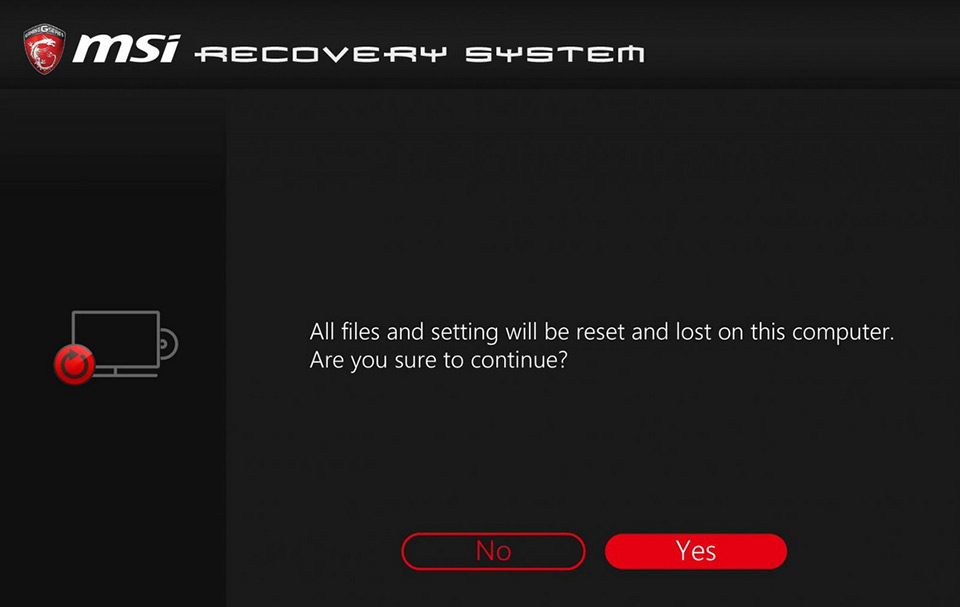
5. Nhấp vào “Tiếp theo” (Next) theo lời nhắc của chương trình cho đến khi quá trình khôi phục hoàn tất (vui lòng kiên nhẫn chờ đợi trong quá trình khôi phục, không thực hiện các thao tác khác)